8 најбољих поправки за Гмаил пријављивање није успело у апликацији Маил на Мац-у
Мисцелланеа / / April 06, 2023
Апликација Маил вам омогућава да приступите свом Гмаил налогу на Мац-у. Ако је ваш Гмаил не ради у Цхроме-у, можете да се пријавите и управљате својим налогом е-поште користећи подразумевану апликацију Маил за мацОС. Понекад се корисници жале да не могу да приступе свом Гмаил налогу помоћу апликације Маил.

Неки корисници не успевају да аутентификују свој Гмаил налог у апликацији Маил на Мац-у. Ако се и ви суочавате са истим, доносимо нека радна решења за исправљање грешке при пријављивању на Гмаил у апликацији Маил на Мац-у.
1. Проверите своју интернет везу
Почевши од неких основних решења, предлажемо изводи тест брзине на вашем Мац рачунару да бисте проверили снагу ваше интернет везе. Ако имате двопојасни Ви-Фи рутер, предлажемо да пређете на фреквенцијски опсег од 5 ГХз и да седите ближе рутеру. Покушајте поново да се пријавите на свој Гмаил налог. Ако ово не помогне, погледајте следећа решења.
2. Проверите адресу е-поште и лозинку
Ако имате више налога е-поште у апликацији Маил, понекад можете користити погрешан Гмаил налог. Такође, проверите да ли је лозинка коју уносите тачна.
3. Присилно затворите и поново покрените апликацију за пошту
Следеће основно решење је да принудно затворите и поново покренете апликацију Маил да бисте јој дали нови почетак на вашем Мац-у. Ово би требало да помогне у решавању проблема и натера вас да се пријавите на свој Гмаил налог.
Корак 1: Кликните на Аппле лого у горњем левом углу траке менија.

Корак 2: Изаберите Форце Куит.

Корак 3: Изаберите Пошта са листе опција и кликните на Принудно затвори у доњем десном углу.

4. корак: Поново покрените апликацију Маил и покушајте поново да се пријавите.

4. Омогућите ИМАП приступ
ИМАП или протоколи за приступ Интернет порукама омогућавају вам да преузимате пошту на рачунар са сервера и да им приступате на клијентима е-поште као што је апликација Маил на вашем Мац рачунару. Зато би требало да проверите да ли је ИМАП приступ омогућен за Гмаил.
Корак 1: Отворите Гмаил веб локацију у прегледачу на свом Мац рачунару.
Гмаил веб локација
Корак 2: Пријавите се на свој налог.
Корак 3: Кликните на икону Подешавања у горњем десном углу.
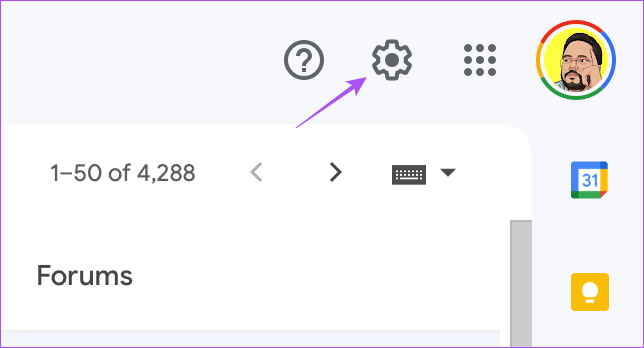
4. корак: Кликните на Види све поставке.

5. корак: Кликните на Прослеђивање и ПОП/ИМАП у горњој траци менија.
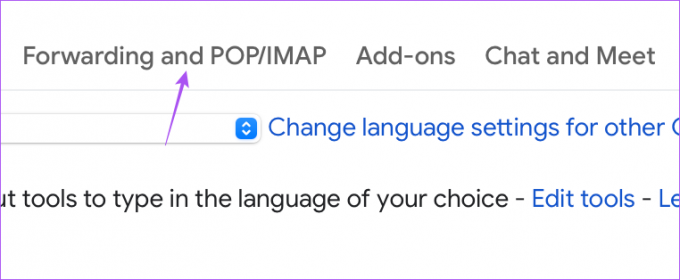
Корак 6: Померите се надоле и кликните на Омогући ИМАП.

7. корак: Померите се до дна и кликните на Сачувај промене.

Корак 8: Отворите апликацију Маил и проверите да ли је проблем решен.

5. Омогућите приступ за мање безбедне апликације
Ваш Гоогле налог предлаже ограничавање приступа е-пошти за апликације са мање безбедности. Ваш Гоогле налог је можда сматрао апликацију Маил на вашем Мац-у мање безбедном. Ево како можете да проверите и поправите исто. Имајте на уму да ова опција неће бити доступна за налоге са Двофакторска аутентификација укључен.
Корак 1: Отворите страницу Гоогле налога у прегледачу на Мац-у и пријавите се на свој Гоогле налог.
Гоогле налог
Корак 2: На страници Гоогле налога кликните на икону профила у горњем десном углу.

Корак 3: Кликните на Управљајте својим Гоогле налогом.

4. корак: Кликните на Безбедност у левом менију.

5. корак: Померите се надоле и кликните на Мање безбедни приступ апликацији.

Корак 6: Укључите прекидач поред „Дозволи мање безбедне апликације“ да бисте омогућили функцију, ако је онемогућена.

7. корак: Затворите прозор прегледача и отворите апликацију Маил да бисте проверили да ли је проблем решен.

6. Пребаците се на Сафари као подразумевани претраживач
Кад год се пријавите на свој налог е-поште помоћу апликације Маил, процес аутентификације се одвија у вашем претраживачу. Ако не користите Сафари као подразумевани прегледач, можете покушати да то урадите да бисте поправили грешку при пријављивању на Гмаил у апликацији Маил. Ево како.
Корак 1: Притисните Цомманд + Спацебар да отворите Спотлигхт Сеарцх, откуцајте Подешавања система, и притисните Ретурн.

Корак 2: Померите се надоле и кликните на Десктоп и Доцк.

Корак 3: Померите се надоле и кликните на падајући мени поред Подразумевани претраживач.

4. корак: Изаберите Сафари.
5. корак: Затворите прозор и проверите у апликацији Маил да ли је проблем решен.

7. Користите безбедни режим
Безбедни режим на Мац-у решава све проблеме у вези са системским апликацијама као што је апликација Маил. Ваш Мац ће спречити учитавање апликација трећих страна у безбедном режиму да провери да ли цео систем или одређени програм изазива проблеме. Можете прочитати наш пост да бисте сазнали о томе како да користите безбедни режим на Мац-у.
8. Ажурирајте апликацију Маил
На крају, можете ажурирати верзију апликације Маил ажурирањем мацОС-а. Ово би требало да помогне уклањањем свих грешака или пропуста у апликацији Маил који узрокују неуспех пријављивања на Гмаил на вашем Мац-у.
Корак 1: Притисните Цомманд + Спацебар да отворите Спотлигхт Сеарцх, откуцајте Проверите ажурирања софтвера, и притисните Ретурн.

Корак 2: Ако је ажурирање доступно, преузмите га и инсталирајте.
Корак 3: Након што се ваш Мац поново покрене, покрените апликацију Маил и проверите да ли је проблем решен.

Користите Гмаил на Мац-у
Ова решења би требало да реше проблем грешке при пријављивању на Гмаил са апликацијом Маил на Мац-у. Такође можете прочитати наш пост ако Аппле Маил претрага не ради на вашем Мац-у.
Последњи пут ажурирано 31. јануара 2023
Горњи чланак може садржати партнерске везе које помажу у подршци Гуидинг Тецх. Међутим, то не утиче на наш уреднички интегритет. Садржај остаје непристрасан и аутентичан.


